時間の経過とともに、この間にディスク領域がいっぱいになります予想されることですが、それを片付けるのは簡単ではありません。最もスペースを消費しているフォルダーを追跡することは困難です。 Macでのメモリ使用量を判断するのに役立つように、DaisyDiskやDiskScannerなどのツールがあり、どちらもフォルダごとのスペース消費量をグラフィカルに表示します。これらのアプリに共通しているのは、メモリ使用量をフォルダまでドリルダウンすることですが、一部のユーザーは、システムライブラリ(ダウンロード、ドキュメント、アプリケーション、画像、音楽など)でより多くのスペースを消費します。これらのフォルダのみのメモリ消費量の ディスクスコープ トリックを行う無料のMacアプリです。ハードドライブをスキャンし、グラフィックと数値の両方で消費されたメモリを表示し、さらにMacのキャッシュをクリアします。
アプリを起動し、複数ある場合接続されているディスクで、スキャンするディスクを1つ選択します(一度に複数のディスクをスキャンすることはできません)。このアプリを使用すると、他のドライブもスキャンして、ドライブ内の使用済みスペースの内訳を表示できますが、MacのHDDをスキャンする場合、消費されるスペースの内訳は異なります。

ハードディスクのサイズと方法に応じて多くのメモリを消費した場合、スキャンは妥当な時間で完了します。結果は、ハードドライブ自体の総消費容量を示し、その後に キャッシュをクリーンアップする それぞれの一時ストレージをパージできるボタン。ライブラリに消費されたスペースは、Finderで開く各フォルダの下に小さな虫眼鏡アイコンとともに表示されます。
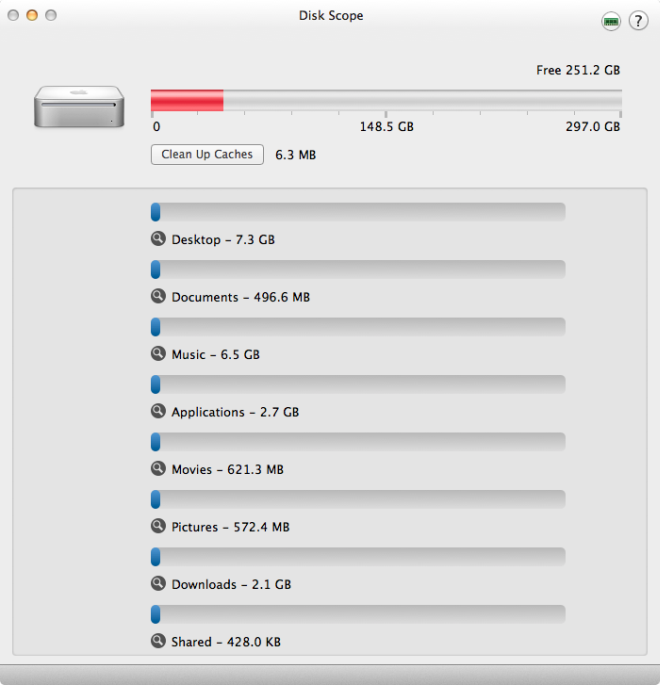
ディスクスコープは機能がかなり少ないですが、1つのトリックだけでなく、インターフェイスも優れています。アプリにいくつかの改善点があります。たとえば、フォルダーを選択的にスキャンするオプションを追加したり、Mac App Storeのような特定のアプリによって構築されたキャッシュを消去したりします。アプリは無料であるため、機能の不足に関して不満を言う人はほとんどいませんが、使いやすさはかなり制限されています。前述の2つのアプリのうち、より詳細な1つを提供するアプリは無料です(ただし、Disk Scopeほど優れたインターフェイスはありません)。ライブラリの単純なスキャン以上のものを実行します。
アプリには管理する設定がなく、広告です自由。右上隅にある小さなチップのようなアイコンは、同じ開発者による別のアプリのMac App Storeページを開きます。メモリ消費に関する最小限の情報については、ディスクスコープはかなり良いです。
Mac App Storeからディスクスコープを取得する













コメント